Qlik Cloud 인터페이스 개요
Qlik Cloud에 처음 로그인하면 기본 활동 센터의 홈 페이지에서 시작합니다. 활동 센터의 홈 페이지가 기본입니다. 사용자의 권한에 따라 탐색 메뉴 에서 다른 활동 센터로 이동할 수 있습니다.
Qlik Cloud Analytics에 대한 소개 콘텐츠는 > 분석 > 시작하기를 클릭하여 찾을 수 있습니다. 여기에서 Qlik Cloud Analytics 사용을 시작하는 데 도움이 되는 리소스를 찾을 수 있습니다. 이러한 리소스에는 자습서, 데모 및 데모 앱이 포함됩니다. Qlik Talend Data Integration에 대한 소개 콘텐츠는 Qlik Talend Data Integration 활동 센터의 홈 페이지에서 확인할 수 있습니다.
탐색 메뉴에서 다양한 활동 센터로 이동합니다.

설정을 사용자 지정하고 설정에서 추가 도구를 다운로드할 수 있습니다. 자세한 내용은 개인 설정 관리 및 에서 언어 변경Qlik Cloud를 참조하십시오.
Qlik Cloud은(는) 키보드 탐색을 지원합니다. 자세한 내용은 Qlik Cloud의 키보드 탐색 및 바로 가기을 참조하십시오.
활동 센터
활동 센터는 사용자 역할과 활동을 기반으로 Qlik Cloud Analytics 및 Qlik Talend Data Integration 콘텐츠를 논리적으로 그룹화합니다. 이는 Qlik Cloud의 이전 플랫폼 허브 환경을 바꿉니다.각 활동 센터에는 자체 홈과 섹션이 있으며, 공유 활동의 경우 중복이 발생합니다.
탐색 메뉴 에서 활동 센터 간을 탐색할 수 있습니다. Qlik Cloud 사용자는 Qlik Cloud Analytics와 Qlik Talend Data Integration를 모두 사용하여 실시간 데이터 통합 및 분석을 위한 Qlik의 통합 종단 간 플랫폼을 활용하고 있습니다.
사용자 권한, 역할 및 공간 사용 권한과 관련된 활동 센터에만 액세스할 수 있습니다. 예를 들어, 분석가 권한이 있는 경우 Qlik Cloud에서 통찰력 활동 센터만 볼 수 있습니다. 관리자 역할이 주어지고 공유 공간에 추가되면 이제 용어집을 만들고 업로드할 수 있으므로 분석 활동 센터가 표시됩니다.
Qlik Cloud Analytics
Data Analytics 응용 프로그램을 구축하고 탐색하는 사용자를 위해 두 가지 활동 센터가 있습니다.
-
통찰력: 분석 앱 및 기타 콘텐츠를 확인합니다. 데이터를 탐색하고 분석합니다.
-
분석: 앱 및 기타 분석 콘텐츠를 만듭니다. 분석은 공간에서 콘텐츠를 만들 수 있는 권한이 있는 사용자에게 제공됩니다.
Qlik Cloud Analytics에 대한 자세한 내용은 데이터 분석을 참조하십시오.
Qlik Talend Data Integration
데이터 이동, 변환 및 자동화된 데이터 파이프라인을 사용하여 클라우드에 데이터를 제공하는 사용자의 경우 Qlik Talend Data Integration 활동 센터가 있습니다. 이 활동 센터는 탐색 메뉴에서 데이터 통합을 선택하여 사용할 수 있습니다. 자세한 내용은 Qlik Talend Data Integration 활동 센터을 참조하십시오.
Qlik Talend Data Integration에 대한 자세한 내용은 데이터 통합을 참조하십시오.
관리
관리 활동 센터는 테넌트 관리자가 공간, 사용자 할당, 응용 프로그램 및 보안 설정, 기타 테넌트 구성을 관리하는 데 사용할 수 있습니다. 이전에는 이를 관리 콘솔이라고 불렀습니다.
자세한 내용은 관리 활동 센터에 액세스을 참조하십시오.
Talend Cloud
관리자가 구성한 경우 탐색 메뉴에서 Talend Cloud에 대한 직접 링크를 찾을 수 있습니다. Talend는 데이터 통합, 데이터 품질 관리, 데이터 준비, 빅데이터 처리, 응용 프로그램 통합을 전문으로 하는 ETL(추출, 변환, 로드) 플랫폼입니다. 자세한 내용은 Talend Cloud에 직접 탐색 링크 추가을 참조하십시오.
탐색Qlik Cloud
탐색 막대는 Qlik Cloud 전반에 걸쳐 공통적인 탐색 환경을 제공합니다. 여기에는 다음과 같은 옵션이 포함되어 있습니다.
-
탐색 메뉴(
)
-
검색
-
Insight Advisor에 문의(통찰력 및 분석 활동 센터만 해당)
-
리소스 센터(
)
-
알림(
)
-
프로필 메뉴
탐색 막대

이전에는 탐색 메뉴에 새로 추가가 있었습니다. 이제 분석 활동 센터의 만들기 페이지에서 콘텐츠를 추가할 수 있습니다. 자세한 내용은 Qlik Cloud 인터페이스 개요을 참조하십시오.
탐색 메뉴
탐색 메뉴()는 사용자가 사용할 수 있는 활동 센터로의 탐색을 제공합니다. 활동 센터의 가용성은 테넌트에서의 사용자 역할과 공간에서의 권한에 따라 달라집니다.
탐색 메뉴

이전에는 이 메뉴에 다른 Qlik 콘텐츠에 대한 유용한 링크도 포함되어 있었습니다. 이제 프로필 메뉴에서 확인할 수 있습니다. 유용한 링크 아래에 있습니다.
항목을 선택하면 검색 결과의 세부 정보를 볼 수 있습니다. 검색 결과의 을 클릭하여 더 많은 옵션을 봅니다.
검색
앱과 기타 콘텐츠를 검색해 찾을 수 있습니다. 검색어를 입력하면 Qlik Cloud가 일치하는 결과를 반환합니다. 검색할 때 더 많은 결과 표시를 클릭하거나 Enter 키를 누르면 앱에서 검색어에 대한 더 광범위한 결과를 가져올 수 있습니다. 이를 통해 앱에 대한 의미 체계적 검색 환경을 제공하고, 컨텍스트와 의도를 이해하며, 보다 정확하고 의미 체계 있는 결과를 제공할 수 있습니다. 의미 체계 검색은 다른 언어에서 동일한 용어를 찾는 것도 포함합니다.
의미 체계 검색은 앱 이름과 설명에만 적용됩니다. 다른 콘텐츠 유형은 여전히 텍스트로 검색됩니다.
검색 결과를 유형별로 필터링할 수 있습니다.
콘텐츠 검색
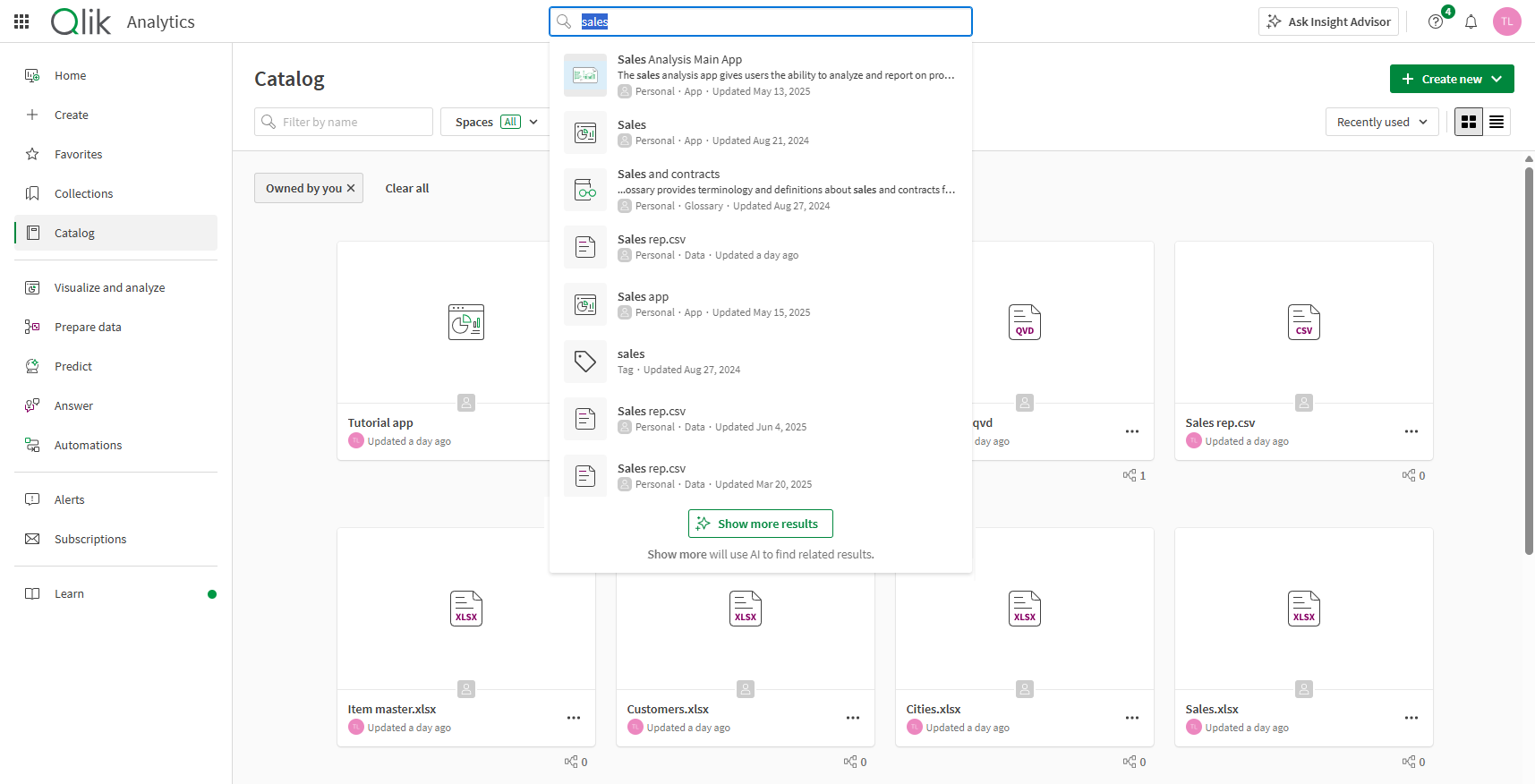
Insight Advisor Chat(통찰력 및 분석 활동 센터만 해당)
분석 콘텐츠를 탐색하는 동안 Insight Advisor Chat와 상호 작용할 수 있습니다. 탐색바에서 통찰자에게 문의를 클릭하여 Insight Advisor Chat을 엽니다.
이제 채팅 창이 오버레이로 열리므로 Insight Advisor Chat과의 대화를 유지하면서 콘텐츠 탐색 환경을 계속할 수 있습니다.
을 클릭하여 Insight Advisor Chat 채팅 창을 고정합니다. 창을 고정하면 전체 페이지 크기가 조정되어 탐색 환경이 최적화됩니다.
을 클릭하면 창 고정이 해제됩니다.
콘텐츠를 탐색하는 동안 Insight Advisor Chat 창이 사이드바로 고정됨

자세한 내용은 대화형 분석을 사용하여 앱 탐색을 참조하십시오.
리소스 센터
리소스 센터에서는 사용할 수 있는 리소스에 대한 액세스를 제공합니다.
-
새로운 기능
-
온보딩 및 학습
-
도움말
-
관리자 공지 사항
-
커뮤니티 및 이벤트
-
아이디어
알림
Qlik Cloud에서 발생하는 이벤트에 대해 허브에서 알림을 받을 수 있습니다. 예를 들어, 새 앱이 공간에 추가되거나 알림이 트리거될 때 받습니다. 그런 다음 알림 아이콘()을 클릭하여 해당 알림을 볼 수 있습니다. 설정에서 테넌트 수준 알림을 관리할 수 있습니다. 카탈로그에서 공간을 열고 공간 설정 > 카탈로그에서 알림을 클릭하여 개별 공간에 대한 알림을 구성할 수 있습니다. 개별 항목(예: 앱 또는 메모)에 대한 알림을 구성하려면 항목에서
을 클릭하고 알림을 선택합니다.
알림은 허브의 웹 또는 이메일로 보낼 수 있습니다. Qlik 분석 모바일 앱이 있는 경우 웹 알림을 모바일 장치로 푸시할 수 있습니다.
알림에 대해 자세히 알아보려면 공간 알림 관리를 참조하십시오.
프로필 메뉴
프로필 메뉴에는 개인 설정을 관리하고, 유용한 링크를 보고, 로그아웃하는 옵션이 포함되어 있습니다.
프로필 메뉴
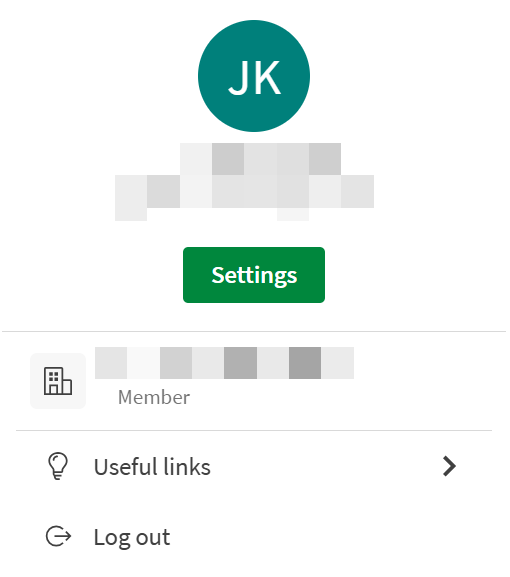
설정은 개인 설정을 엽니다. 설정에서는 다음을 수행할 수 있습니다.
-
개인 정보 보기 및 편집
-
자신에게 할당된 역할을 봅니다.
-
로그인할 때 선호하는 활동 센터를 설정합니다.
-
자주 사용하는 언어 및 시간대 설정
-
만든 앱에 대한 지역 설정(예: 날짜 서식 및 10진수 형식)을 설정합니다.
-
- 기본 알림 기본 설정을 보고 설정합니다.
- 내가 속한 모든 공유 및 관리 공간 보기
- Qlik Sense Mobile에 대한 장치를 관리합니다.
-
Qlik DataTransfer와 같은 도구를 다운로드합니다.
- API 키 보기 및 생성
개인 설정
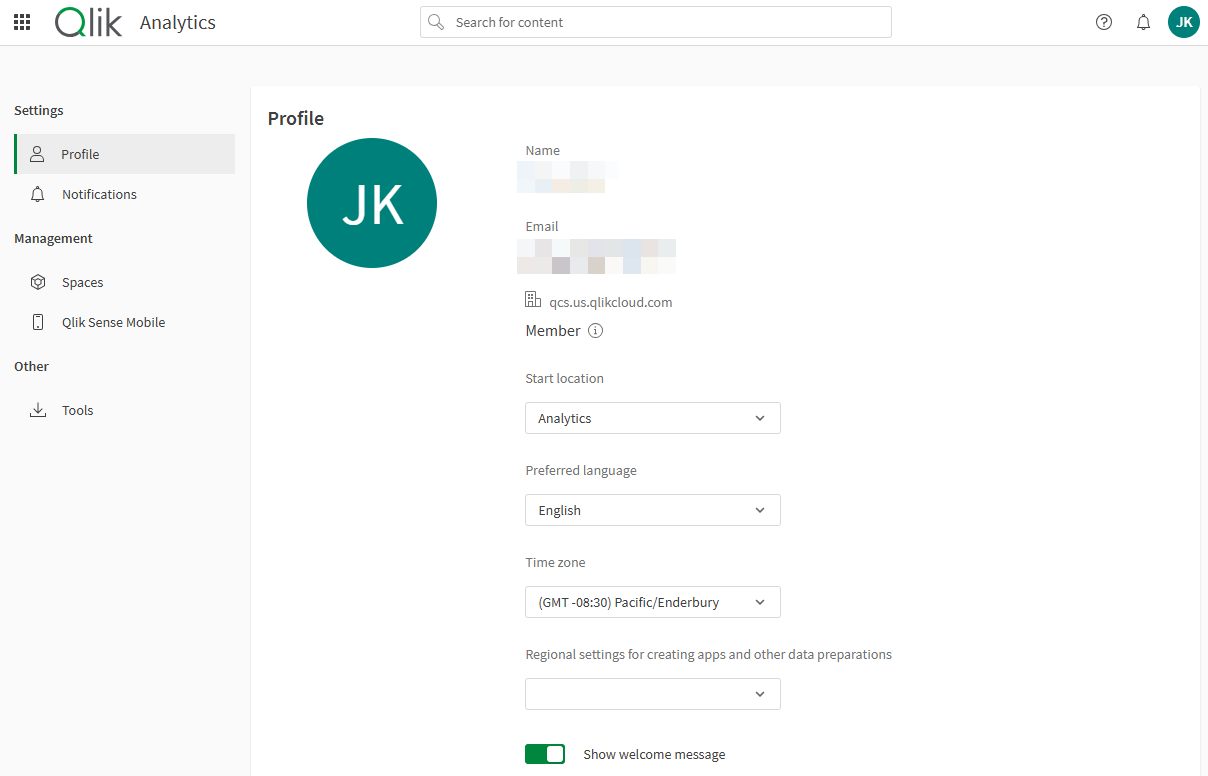
자세한 내용은 개인 설정 관리을 참조하십시오.
유용한 링크에는 이전에 탐색 메뉴에서 사용할 수 있었던 유용한 링크가 포함되어 있습니다. 여기에는 다음 사항이 포함됩니다.
